
 |
6 ek Harddisk nasıl bölünür?Windows 7'de disk bölme nasıl yapılır?Disk bölme nasıl yapılır?MsXLabs.org Not: Bu işlemleri yapmadan önce çok önemli bilgileriniz için yedek almanız tavsiye edilir. Adım 1: Disk yönetimi aracı çalıştırılır:Windows 7 başlat menüsündeki arama kutucuğuna bölüm yazın, iki seçenek çıkacak. "Sabit disk bölümleri oluştur ve biçimlendir" seçeneğine basın.  Adım 2: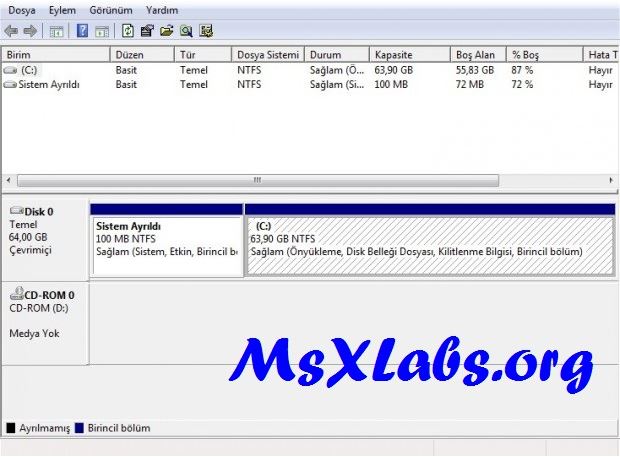 Adım 3:Yeni bölüm oluşturmak için halihazırdaki birimi küçültmemiz gerekiyor. Küçültmek istediğiniz birime sağ tıklayın ve "Birimi küçült" seçeneğine tıklayın.  Adım 4:Bu adımda otomatik olarak en fazla ne kadar bir alan küçültebileceğimiz hesaplanacak ve sonra ne kadarlık bir birim oluşturmak istediğimizi soracak. Ne kadarlık bir alan oluşturmak istiyorsanız oraya yazın (Örnek olarak 1 GB bir bölüm oluşturmak için oraya 1000 yazmanız gerekir.) ve "Küçült" düğmesine tıklayın. Kısa bir süre bekledikten sonra yeni birimin (biçimlendirlmemiş olarak) oluştuğunu göreceksiniz. 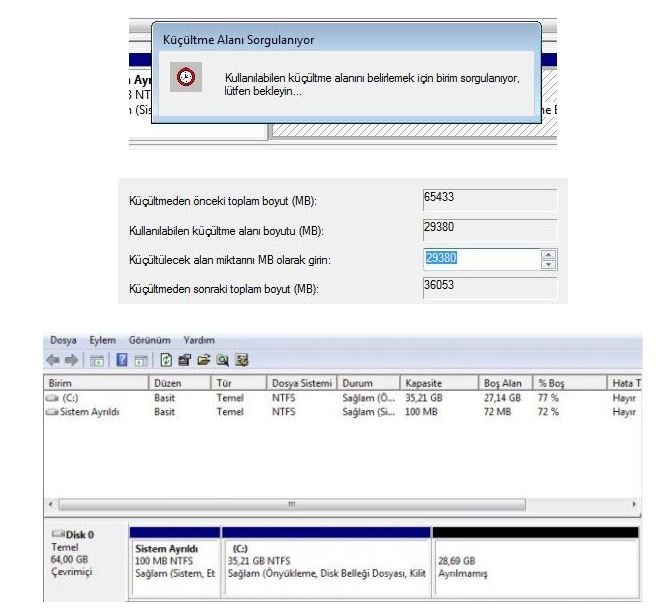 Adım 5:Ayrılan yeni bölümü kullanabilmek için bölümü biçimlendirmemiz gerekecek.. Oluşan boş alana sağ tıklayın ve "Yeni basit birim" düğmesine tıklayın.  Adım 6:Yeni Basit Birim Sihirbazı karşınıza çıkacak ileri tuşuna basıp sihirbazı başlatın. İlk adımda sizden yeni birimin boyutunu belirtmenizi isteyecek. Eğer açtığınız alana birden fazla bölüm oluşturmak istemiyorsanız bütün boş alanı ayırabilirsiniz. Bundan sonra yeni oluşturulan bölüm için sürücü harfi atamanız istenecek, istediğiniz sürücü harfini seçip ileri tuşuna tıklayın. Son adımda ise yeni bölümünüzün biçimlendirilmesi için gereken bilgiler sorulacaktır, varsayılan değerleri kullanarak devam edebilirsiniz. Son ekranda yaptığınız tercihleri gözden geçirin ve son düğmesine tıklayın.  |
Sadece "C" Olarak Bölüm Oluşturduysanız Resimlerdeki Gibi Bir Bölüm Olurşturamazsınız... Kurulu Windows Üzerinizden Harddisk Bölmeye Yarar Bu Resimde Anlatılanlar. Ayrı Bir Harddisk Taktığınızda Yada Windows Kurarken Kaçırdığın Alanlar İçin Kullanılır. İyi Günler Kolay Gelsin. |
Benim 500 GB hdd li Lenovo laptopum da denedim. 500 gb 3 e bölünmüştü. 200 MB önyükleme E: sürücüsü 420 GB Birincil C: sürücüsü 30.48 GB Lenovo Driverları D: sürücüsü için 14.75 GB OEM Bölümü için. Benim bütün harddisk bölünmüş olduğu için C: sürücüsünü küçültmem ve yeni bir bölüm açmak için yer açmam gerekiyordu. C: sürücüsüne sağ tıkladım ve birimi küçült dedim. C: sürücüsü 230.49 GB oldu ve 189.84 GB lık ayrılmamış bölüm ortaya çıktı. Ayrılmamış bölüme sağ tıkladığımda yeni basit birim sihirbazı açıldı. Son aşamaya kadar geldiğimde bu birime harf atamama izin vermedi. Maximum seviyede bölünme yapıldığı için yeni basit birim ekleyemezsiniz diye uyarı çıktı. Sonuç olarak D sürücüsündeki Lenovo mantıksal birim sürücüsünü formatladım ve Disk Yönetiminde onun bulunduğu bölüme sağ tıklayarak bölümü sil dedim. Bölümü silerseniz içindeki bütün veriler kaybolur diye uyarı çıktı. Enterleyip devam ettim. D sürücüsü yokoldu ama onun 30 GB içeriği ayrılmamış olan ve benim harf atayamadığım bölüme eklendi. Yeni basit birim oluştur dedim tekrar ve devam ettim harf atadım. Tamamladım ve benim 30 GB lık ikinci disk sürücüm 220 GB lık bir sürücü oldu. Ekstra bir sürücü ekleyemedim ama varolan sürücüyü genişletmiş oldum. Böylece hdd de yaklaşık olarak yarı yarıya bölünmüş oldu. Bu ikinci bölüme daha önce 32 Bit Ultimate Windows 7 kurmuştum. Şimdi ise 64 bit Ultimate Windows 7 kuracağım. |
Alıntı:
|
Arkadaşlar, denenmiştir kesin oluyor. Zaten eksiksiz anlatımı yapılmış. Ancak ve ancak en ufak birşeyi gözden kaçırırsanız yapamazsınız. Ama bunuda yapamayacak kişi çıkmaz diyorum ve hazırlayan arkadaşa teşekkür ediyorum. |
Alıntı:
|
Emeğine sağlık hocam, ben yaptım diğer arkadaşlar da yönlendirmeleri takip ederek yaparlarsa sonuca ulaşırlar... Alıntı:
|
Alıntı:
|
Arkadaşlar Ben Yaptım İlk Olarak Disk Yönetimine Gelip Orda Sadece C varsa Küçült Diip Bekleyin Snra Gelen Yere Taman Diin Sonra O yerden diski açın ve olmuştur Daha fazla bilgi: Alıntı:
|
Alıntı:
Win7 kurulu olan bölüm dışında kalan kısmı genişletilmiş(extented) bölüm yapıp istemediğiniz kadar mantıksal sürücü oluşturabilirsiniz. |
| Saat: 10:48 |
©2005 - 2024, MsXLabs - MaviKaranlık